TinyTake: TinyTake 스크린 레코더에 대한 솔직한 리뷰
TinyTake는 Windows 및 Mac에서 화면 녹화를 위한 잘 알려진 도구입니다. 자유 형식과 예비 툴킷이 포함된 스크린 레코더를 제공합니다. TinyTake 특산품을 통해 고객과 기업은 앱을 이점으로 활용합니다. 사용에 관심이 있다면 이 기사를 통해 화면 녹화 소프트웨어의 기능, 장단점에 대한 완전한 통찰력을 얻을 수 있습니다. 이 리뷰를 바탕으로 TinyTake를 사용할 가치가 있는지 확인할 수 있습니다.
가이드 목록
1부: TinyTake에 대한 간략한 개요 2부: 정직한 TinyTake 검토 파트 3: TinyTake에 만족해야 합니까? 이거 한번 해봐 파트 4: TinyTake에 관한 FAQ1부: TinyTake에 대한 간략한 개요
이 부분에서는 화면 녹화에 대해 간단하면서도 자세하게 설명하겠습니다. 무료이기 때문에 가장 일반적인 질문은 안전한지, 누가 사용해야 하는지에 대한 것입니다. 더 자세히 읽으면 답을 볼 수 있습니다.
TinyTake란 무엇인가요?
사용자가 스크린샷을 찍거나 화면 내용을 캡처할 수 있는 화면 캡처 프로그램입니다. 2008년에 MangoApps는 비즈니스, 온라인 동영상 블로깅 및 학교의 다양한 사용자를 위한 다양한 워크플로를 만들기 위해 이 도구를 개발했습니다. 전체 화면 또는 강조 표시된 영역에 맞게 레코더를 사용자 정의할 수 있는 사용하기 쉬운 인터페이스로 잘 알려져 있습니다. 무료 도구이기는 하지만 TinyTake는 더 많은 기능을 잠금 해제할 수 있는 프리미엄 버전을 제공합니다.
TinyTake는 안전하게 사용할 수 있나요?
예. 개발자는 합리적인 기술 및 조직적 조치를 사용하여 사용자의 정보가 기밀인지 확인했습니다. 이는 또한 우발적인 손실, 무단 액세스 및 변경으로부터 개인 정보를 보호하는 것을 의미합니다.
TinyTake를 사용해야 하는 사람
초보자, 전문가, 교사, 학생 등 누구나 스크린 레코더를 사용할 수 있습니다. 또한 고품질의 결과를 생산하므로 기업 및 기업가에게도 권장됩니다.
2부: 정직한 TinyTake 검토
이 부분에는 전체 검토를 위한 화면 녹화 소프트웨어의 필수 기능, 장점, 단점, 가격 및 성능이 포함됩니다. 또한 다른 리뷰의 일부 강조된 리뷰가 여기에 포함되어 있습니다.
시작 가격: US$29.95/년
지원되는 플랫폼: 윈도우, 맥OS
주요 특징들
- 창, 화면 및 영역을 선택적으로 선택하여 화면에서 사진과 비디오를 캡처합니다.
- 자동으로 URL을 생성하고 녹음 내용을 압축하여 소셜 미디어에서 쉽게 공유할 수 있습니다.
- 텍스트, 도형, 숫자로 녹음하는 동안 실시간으로 그림을 그릴 수 있는 주석 기능이 내장되어 있습니다.
- 프리미엄 멤버십 구매 시 온라인 녹화 저장 공간 2GB와 1TB를 무료로 제공합니다.
- 장점
- 키를 한 번만 탭하면 화면상의 활동을 캡처할 수 있습니다.
- 필요할 때마다 기능에 액세스할 수 있는 기본 단축키입니다.
- 시간이 지나면 이미지와 비디오로 GIF를 만들 수 있습니다.
- 단점
- 무료 플랜의 경우 녹음 시간은 5분으로 제한됩니다.
- 최소한의 기능만 잠금 해제하는 비싼 계획.
TinyTake 사용자 리뷰
다음은 최고의 스크린 레코더에 대한 다른 모습에 대한 일부 사용자 리뷰입니다.
하레시 K.
“1. 우수한 화면 캡처 도구 2. 가벼운 로딩 및 최적의 컴퓨팅 리소스 사용 3. Google 드라이브 및 온라인 저장소 사이트와 잘 통합됩니다. 4. 각각에 대해 메모를 추가하는 옵션으로 생성된 파일을 쉽게 관리할 수 있습니다(역참조용). 이미지 편집 옵션은 아직 제한되어 있으며 깊이를 높일 수 있습니다. 우리는 주로 화면 캡처에 사용하는데, 이는 틀림없이 잘 작동합니다.”
제레미 B.
“TinyTake와 그 고급 기능을 사용하여 화면의 이미지나 비디오를 캡처하는 것이 얼마나 쉬운지 마음에 듭니다. 캡처된 영상을 다양한 호스팅 사이트에 자동으로 직접 업로드하는 등의 기능이 더 많았으면 좋겠습니다. 당신이 필요로하는 경우 영상 캡쳐용 앱 화면에서 직접 이미지를 볼 수 있는 완벽한 옵션이자 아마도 업계 최고 중 하나일 것입니다.”
헤이즐 B.
“TinyTake를 시작할 때 계정을 만들어야 했는데, 그 과정은 빨랐습니다. 이 화면 녹화기를 사용하면 캡처하려는 대상에 따라 화면의 일부만 캡처할 수도 있고 전체를 캡처할 수도 있습니다. TinyTake는 화면 캡처 도구일 뿐만 아니라 주석 도구이기도 합니다. 캡처에 주석을 추가하는 것은 쉽습니다. 이는 일반적으로 내가 캡처한 내용을 공유하려는 사람들이 이해할 수 있도록 하는 데 도움이 됩니다. 하기 위한 최고의 도구입니다 비디오 프레젠테이션 만들기 화면을 녹화해야 하는 경우. 무료 버전은 최소한의 주석도 없지만 프리미엄 버전을 사용하면 돈만큼의 가치를 얻을 수 있습니다.”
파트 3: TinyTake에 만족해야 합니까? 이거 한번 해봐
AnyRec Screen Recorder 화면 녹화를 위한 전문적인 TinyTake 대안입니다. 어떤 환경에서든 온라인 활동을 포착할 수 있는 직관적인 인터페이스를 갖추고 있습니다. TinyTake와 달리 이 스크린 레코더는 비디오 형식, 코덱 및 오디오 설정과 같은 출력에 대한 보다 유연한 설정을 제공합니다. 또한 최대 1080p 및 4K의 고화질 녹화를 위한 탁월한 해상도 옵션을 제공합니다. AnyRec은 Windows 및 macOS에서 무료로 다운로드할 수 있습니다.

게임플레이, 웹세미나, 강의 녹음을 위한 뛰어난 솔루션입니다.
최신 AI 기술을 탑재해 영상을 최상의 화질로 저장합니다.
녹화 중에 스크린샷을 찍어 널리 사용되는 형식으로 저장하세요.
최대 60FPS의 구성 가능한 프레임 속도로 더 높은 정의를 지원합니다.
1 단계.설치 후 AnyRec 스크린 레코더를 실행하세요. 메인 메뉴에서 "비디오 레코더" 버튼을 클릭하세요.
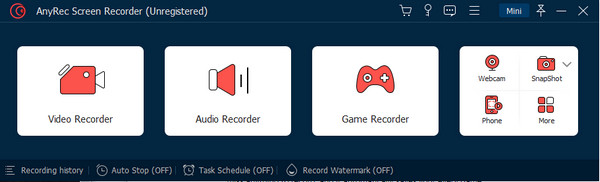
2 단계.필요에 따라 화면 캡처 영역을 설정하십시오. 나중에 "시스템 사운드, 마이크" 및 "웹캠"을 켜면 오디오와 얼굴이 포함된 화면 비디오를 자유롭게 녹화할 수 있습니다.
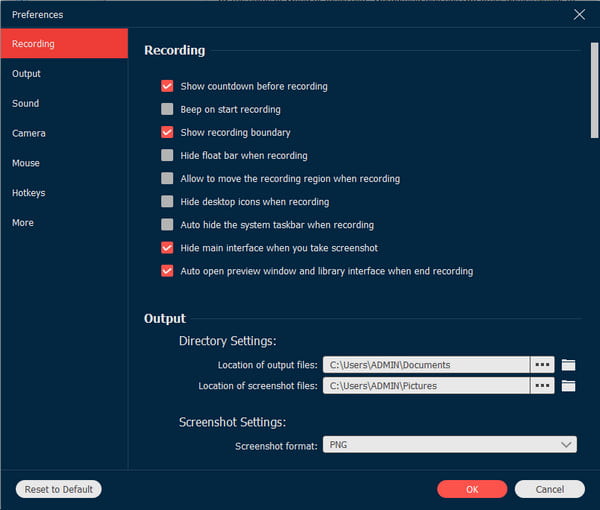
3단계."REC" 버튼을 클릭하면 녹음이 시작됩니다. 위젯 메뉴는 필수 컨트롤을 제공합니다. 미리 보고 다듬은 다음 "저장" 버튼을 클릭하여 클립을 내보낼 수 있습니다.
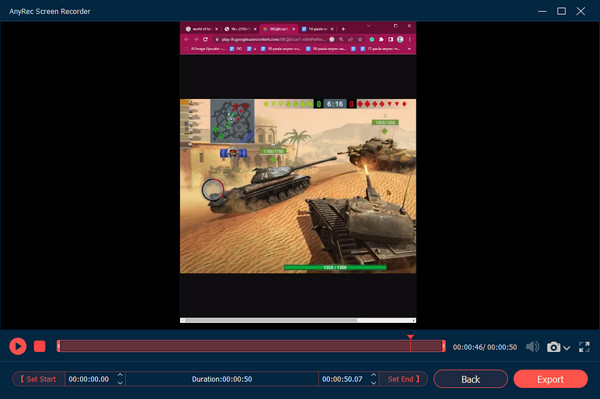
파트 4: TinyTake에 관한 FAQ
-
1. TinyTake에는 오디오 녹음 기능이 있나요?
예. 컴퓨터에서 오디오를 캡처하는 세 가지 방법이 있습니다. 또한 마이크를 컴퓨터에 연결하여 내레이션을 녹음할 수도 있습니다. 마이크를 연결하면 기기의 소리와 음성이 자동으로 녹음됩니다.
-
2. 스크린 레코더 사용 제한 시간은 얼마나 되나요?
TinyTake의 무료 버전을 사용하면 최대 5분 동안 온라인 활동을 캡처할 수 있습니다. 프리미엄 버전을 구매하지 않는 한 녹화는 무제한이며 긴 비디오 길이를 지원합니다.
-
3. TinyTake는 Android 및 iOS에서 다운로드할 수 있나요?
3. TinyTake를 Android와 iOS에서 다운로드할 수 있나요? 안타깝게도 스크린 레코더는 아직 모바일 버전을 출시하지 않았습니다. 동일한 솔루션을 원한다면 XRecorder, AZ Recorder, Mobizen Screen Recorder 등의 앱을 추천합니다. 이러한 도구는 Google Play 및 App Store에서 다운로드할 수 있습니다.
결론
스크린 레코더는 온라인 콘텐츠의 필수 요소 중 하나이며, 타이니테이크 독특한 특징으로 많은 사람들을 사로잡습니다. 이 게시물에서는 TinyTake Screen Recorder의 최고의 기능, 가격 계획, 장단점에 대해 설명했습니다. 성능이 만족스럽지 않다면 AnyRec Screen Recorder와 같은 대안을 고려하는 것이 가장 좋습니다. Windows 및 macOS에서 소프트웨어를 사용해 보면서 강력한 도구를 더 많이 살펴보세요.
